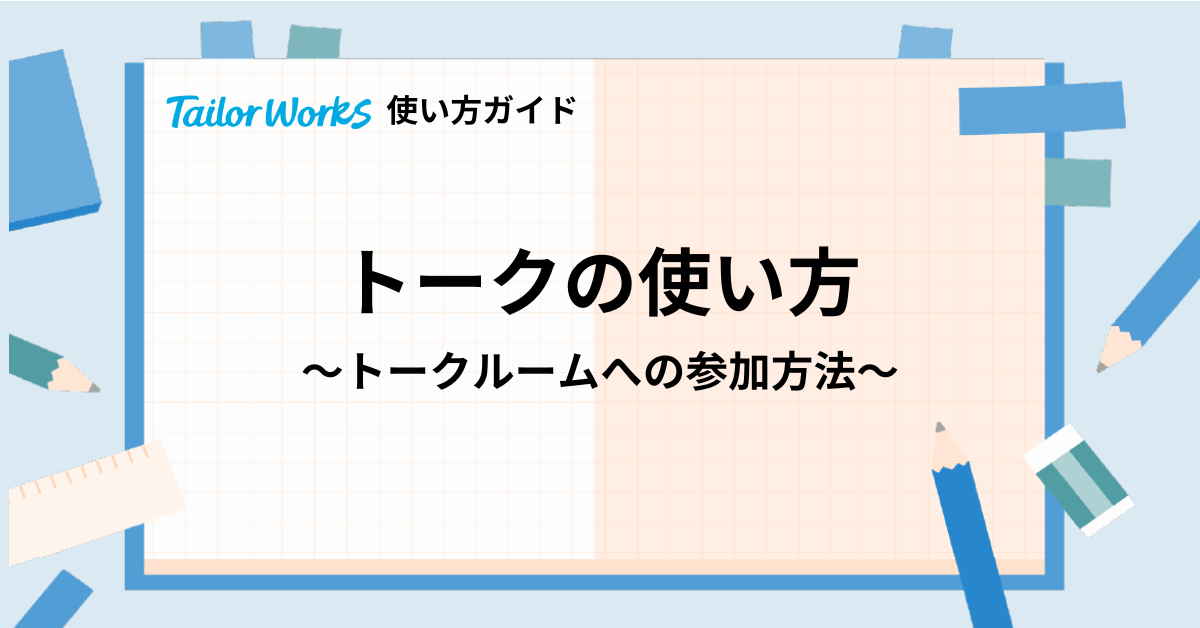
2021年11月12日 17:00
2023年10月2日 6:59
【使い方ガイド】トークルームに参加する
全体公開
📌トークに参加する
1.トーク一覧を開く
コミュニティ画面の「トーク」タブをクリックすると、コミュニティ内のトークルームが一覧で表示されます。内容を確認したいトークをクリックします。
2.トークルームへの参加
トークルームに入り参加します。「トークに参加する」をクリックすると参加状態になり、コメントの投稿や通知を受け取れるようになります。
また、トークに添付されている資料をダウンロードしたり、リアクションをしたりすることができます。
トークルームに参加するとできること
・コメントへのリアクションができる
リアクションボタンを押して、絵文字をクリックできます。
すでに他ユーザーがリアクション済みの絵文字をクリックすると、自分もリアクションすることができます。再度絵文字をクリックすると取り消しできます。
・リアクションをした人を一覧で確認できる
リアクション絵文字にカーソルを合わせると、リアクションをした人を一覧で確認できます。(アプリの場合は、絵文字を長押しします。)ユーザーをクリックすると、その人のプロフィール画面を見ることができます。
・資料のダウンロードができる
トークに添付されている資料をダウンロードすることができます。資料名横のダウンロードボタンをクリックすると、ダウンロードが開始されます。
※プリセット*のトークルームと招待制トークは、既に参加している状態となっています。
*「自己紹介」「フリートーク」「みんなで相談」「地域情報」「お知らせ」の5つ
📌トークを退出する
1.トークの詳細情報を開く
三点リーダー(…)をクリックします。トークの詳細情報画面が開きます。
2.トークから退出する
「トークから退出する」をクリック、次の画面でも「退出する」をクリックします。
再度トークに参加することも可能です。
株式会社テイラーワークス
まだコメントがありません。コメントしてみましょう
コメントするにはまずはログインまたはアカウントの新規登録をしましょう